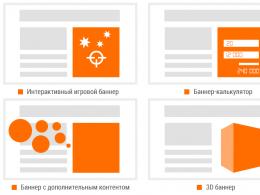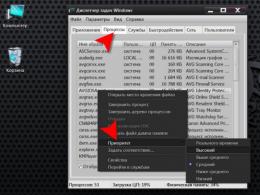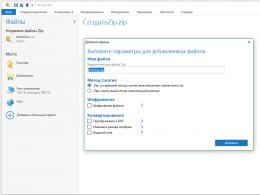Не работает кнопка дом. По каким причинам не работает кнопка Home? Как перезагрузить айфон если плохо нажимается кнопка Home
Инженеры компании Apple изготавливают технику только из дорогих и качественных материалов. Однако, это не является залогом долговечности телефона. Внешние элементы корпуса смартфона или планшета имеют свойство быстро изнашиваться. По статистике, чаще всего пользователи IPhone и IPad сталкиваются с неполадками в работе клавиши «Домой». Рассмотрим подробнее, почему со временем во многих iPhone не работает кнопка Home и как решить эту проблему.
Причины неисправности
Прежде чем приступать к конкретным действиям, необходимо разобраться с возможными причинами выхода из строя кнопки «Домой». Все причины можно условно разделить на две категории:
- поломки на программном уровне;
- поломки на аппаратном уровне и механические повреждения.
В случае программной неисправности, как правило, пользователи могут самостоятельно устранить проблему. Если же Home не работает из-за аппаратных повреждений, лучше обратиться к специалистам, дабы заменить непригодный механизм кнопки. Довольно часто клавиша перестает работать из-за загрязнения контактов.
Метод 1. Калибровка кнопки Home
Первое, что необходимо сделать с плохо работающей кнопкой – заново настроить ее калибровку. Этот метод простой и очень быстрый, однако, он не является универсальным. Следуйте инструкции:
- нажмите и удерживайте клавишу включения/отключения устройства до тех пор, пока на экране не появится свайп-панель;

- теперь зажмите кнопку Home, пока не появиться домашний экран. Система автоматически определит и устранит все погрешности в работе элемента. Появление домашнего экрана свидетельствует о завершении процедуры калибровки.
Метод 2. Регулировка положения коннектора
Данный способ подойдет, если кнопка Home iPhone перестала работать полностью. Скорее всего, коннектор немного изменил положение и препятствует работе механизма клавиши.
Чтобы самостоятельно исправить поломку, подключите к телефону USB шнур. Теперь следует очень аккуратно надавить на 30-пиновый разъем таким образом, чтобы он подтолкнул клавишу «Домой» вверх. В тоже время нужно постоянно удерживать кнопку Home нажатой. В случае успешного перемещения коннектора, кнопка начнет реагировать на нажатие.

Метод 3. Прокрутка и поворот телефона (Twist and Spin)
Данный способ не входит в список официальных методов регулировки работы клавиши «Домой», однако, на американских форумах пользователей IPhone и IPad описан один весьма интересный и простой метод.
Положите телефон на ровную поверхность задней крышкой книзу. Нажмите и удерживайте «Домой» и одновременно вращайте смартфон вокруг его оси. Продолжайте выполнять действие 5-15 секунд. Таким образом можно исправить положение внутренней части клавиши.

Метод 4. Очистка деталей
Часто в iPhone не работает кнопка из-за загрязнения ее поверхности пылью, грязью или другими частицами. Чтобы очистить элемент, используйте обычную ушную палочку, смоченную в спирте.
Важно! Использование слишком большого количества жидкости может привести к аппаратной поломке и окончании действия гарантии производителя.

Метод 5. Добавление кнопки «Домой» на экран Айфон
Если ни один из вышеперечисленных методов вам не подошел, обратитесь к специалисту для замены клавиши. Пока нет возможности работать с Home, альтернативную кнопку можно добавить на экран вашего смартфона или планшета:
Зайдите в окно основных настроек устройства;
Кликните на «универсальный доступ»;
Выберите функцию «AssistiveTouch» и активируйте ёё.
Теперь вы сможете использовать клавишу блокировки в любой программе.
После многих лет использования iPhone кнопка «Домой», может начать раздражает. Не у всех конечно, но и единичными такие случаи также не назвать.
Сразу после покупки iphone 5s, iphone 7, iphone 6, iphone 5, iphone 6s, iphone 5c, iphone 4, iphone 7 plus, iphone 6 plus, iphone 4s, iphone 4, iphone x работают отлично.
Проблема начинается со временем. После длительного использования айфон 5s, айфоне 5, айфоне 6, айфоне 5s, айфоне 4, айфон 4s, айфоне 7 … кнопка «Домой» иногда плохо работает — через раз или все меньше перестает реагировать на ваши команды.
Со временем вам придется несколько раз нажимать на нее, чтобы заставить устройство реагировать вообще.
Это один из основных недостатков устройств, который является снижением чувствительности на нажатие кнопки «Домой».
Проблема заключается в техническом оснащении и единственным решением часто является улучшить соответствующие контакты, но в последнее время стало популярным решение откалибровать кнопку хоме, что улучшает ее производительность.
Лично я в эффективность калибровки не верю, но вам ничего не мешает применить этот процесс – инструкция ниже.
Кстати есть программа быстро исправляющая ошибки в айфоне — рекомендую попробовать для решения своей проблемы —
В айфоне не работает кнопка домой – откалибруйте ее

Для успешной калибровки кнопки «Home» запустите любое системное приложение, например, Weather.
Удерживайте кнопку питания, пока полоска не появится вверху с информацией «Отключить». Затем нажмите и удерживайте Кнопка «Домой», пока открытое приложение не закроется, и вы перенесетесь на SpringBoard
В айфоне не работает кнопка home – воспользуйтесь альтернативной

Что делать, если калибровка не принесла улучшения, и вы хотите брать на себя ответственность самостоятельно ее ремонтировать.
Тогда можете вывести на экран виртуального кнопку хоме. Чтобы использовать этот параметр, вы должны включить одну из доступных функций, встроенных в iOS.
Она называется AssistiveTouch. Чтобы это сделать, выберите «Настройки»> «Основные»> «Универсальный доступ»> «AssistiveTouch».
После активации этой функции на экране появится полупрозрачная кнопка. Если ее местоположение вам не подходит или заслоняет другой элемент под ней, то можете перетащить ее на другое место экрана.
Нажатие кнопки вызывает меню, где есть виртуальная кнопка домой. Нажатие на нее будет работать, как нажимая на физическую.
Кроме этого «AssistiveTouch» выполняет больше задач. В меню есть дополнительные кнопки: «Сири», «Центр уведомлений» и «Центр управления», «Избранное» и другие.
При нажатии на «Устройства» получите доступ к следующим параметрам: блокировать или поворачивать экран, выключение устройства, регулировки громкости и отключения звука.
Также найдете функции «Переключение программ» и «Снимок экрана». Цель введения функции AssistiveTouch состояла в том, чтобы упростить использование iPhone, для людей, которые испытывают трудности с прикосновением к экрану или нажатием физических кнопок, в частности «Домой».
Поэтому некоторые из доступных функций из меню позволяют вам заменить их или ввести свой собственный алгоритм.
Даже в устройствах Apple происходит то, что что-то перестает нормально работать, часто это отображается на физические кнопки.
Благодаря функции AssistiveTouch вы можем частично решить вопрос в случае проблем с кнопкой домой.
Не работает в айфоне кнопка хоме — откорректируйте положение коннектора

Владельцы iPhone 4 и 4S столкнуться иногда с ситуацией, когда кнопка домой вообще не реагирует на касания.
Если это коснулось и вашего смартфона, то попробуйте трюк с 30-пиновым штатным коннектором.
Для этого подключите к айфону USB-кабель. Затем положите палец под штекер, вставленный в разъем, не спеша надавите на штекер «Снизу-Вверх» и нажмите кнопку Home.
Если кнопка не начала работать, то не вздумайте давить сильнее – небольшого усилия вполне достаточно.
В айфоне не работает кнопка домой – очистите и смажьте механизм

Неработающую кнопку Home можно попробовать очистить и смазать. Для этого можете использовать спирт и WD-40.
Для этого на выключенном смартфоне нанесите немного средства на кнопку домой и нажмите на нее несколько раз пока жидкость не проникнет в зазоры.
Будьте осторожны, WD-40 обладает высокой текучестью и легко проникает даже в самые крохотные места.
Подождите несколько минут, и можете проверять. Некоторым такие действия помогли вернуть к работоспособности кнопку Home.
Только если у вас на лицо механические повреждения, то ни один вариант из описанных выше не прокатит – можете даже не пробовать.
Если вы немного шарите в электронике, то можете просто купить новую кнопку со шлейфом для своего айфона и самостоятельно ее заменить. Успехов.
Привет GeekTimes! Недавно у меня сломалась кнопка Home на 7 айфоне и я перерыл весь интернет в поисках решений, но так ничего и не нашёл. В итоге я все пофиксил, и был бы очень рад, наткнувшись на эту статью раньше. Думаю кому-то она поможет.
Предыстория
Начнём с того, что с 7-го айфона кнопка домой больше не механическая, а так же заявлена влаго-защита по стандарту IP67. Именно эти факторы привели к проблеме. Насмотревшись огромного количества видео с названиями iPhone water resistance test, где их без особых последствий купали на глубине больше 11 метров, я решил, что простое мытьё с мылом моей семерке не повредит.Мыл я его не чаще раза в два дня. Это приносило мне огромное эстетическое удовольствие. Я очень люблю работы Джони Айва и с большой радостью наблюдал, как стекло и алюминий теряли ненависные мне отпечатки пальцев, а капельки воды собирались в одну большую.
Через пару месяцев я понял, насколько сильно ошибался. Сначала перестал работать Touch ID, затем сама кнопка перестала распознавать нажатия и появились водяные разводы под стеклом. По-видимому, фальшивый динамик слева от порта зарядки не выдержал напора воды из крана. В сервисе телефон высушили и заработало все, кроме кнопки. На экране появился assistive touch, заменяющий функционал неработающих кнопок. К тому времени вышла первая бета iOS 11 и я, не удержавшись, накатил её. После переустановки iOS Touch ID снова начал работать! Почему? Я тогда не понял и с таким недоумением прожил пол года, пока проклятая кнопка снова не перестала работать.
В таком случае можно заменить кнопку, которая на али стоит пару баксов. Это не лучший вариант, поскольку Touch ID привязан к материнской плате. Сама кнопка будет работать, а вот сканер отпечатков пальцев - нет. Можно купить материнскую плату, которая обычно продается с кнопкой, но это очень дорого и есть высокий риск купить б/у плату с залоченым iCloud или просто убитую.
Решение
Тут мне стало дико интересно и я заказал набор отверток (важно понимать что не все подходят, например, в 7-м используется редкая отвертка с 3 лопастями). С их помощью, а также с такими подручными средствами как фен, присоска, самодельная деревянная лопатка и гайд iFixit я его разобрал. Видимых повреждений не было, кроме слегка окислившихся контактов коннектора. Почистив обе его части, я собрал все воедино. Сенсор рабочий. Палец чувствует, но не сканирует отпечаток. В настройках Touch ID, при попытке создать новый отпечаток говорилось, что произошел сбой:Уже результат, но этого мало. Почему в первый раз сканер заработал при переустановке операционки? Может и сейчас так случится? Да! Купил на али специальную клеевую прослойку для восстановления влаго-устойчивости и айфон как новый!
По какой-то причине iOS не активирует сломанный сенсор. Это важно было понимать. Кроме того часть коннектора, которая соединена со шлейфом кнопки - с позолоченными контактами, в отличии от сопутствующей части на модуле дисплея. Там и был оксид.
На одном сайте вторичного рынка я нашел огромное количество таких айфонов, с заниженной ценой и кнопкой assistive touch. Поэтому подумал, что данная статья будет кому-то полезна.
Многие пользователи со временем начинают замечать, что клавиша «Домой» стада медленнее реагировать на прикосновения, а иногда даже требуется двойное нажатие. Со временем она может перестать функционировать совсем. Но мало кто знает, что причины могут быть не в самой клавише, а в сбоях программного обеспечения.
Если не работает кнопка Home по этой причине, то достаточно выполнить несколько действий:
- Просто перезагрузите телефон. Операционная система должна освободиться от временных файлов, поддержки всех запущенных и не выключенных вовремя приложений и т. д. Иногда такого действия бывает достаточно, чтобы восстановить функционирование клавиши «Домой».
- Если заедает кнопка Home, то ее можно попробовать откалибровать. Для этого запускается какое-либо приложение Apple, например, прогноз погоды, после чего нужно нажать клавишу выключения и удерживать ее. Когда на экране будет виден красный знак, предлагающий выключить телефон, одновременно зажимается и удерживается клавиша «Домой». Неполадка будет исправлена, если проблема была только в сбоях программного обеспечения.
Почему еще плохо работает кнопка Home?

Намного чаще в iPhone не работает кнопка Home по более серьезным причинам. Одна из них - попадание влаги внутрь телефона. Достаточно 1-2 раза воспользоваться устройством под дождем или на несколько секунд уронить его в воду, как клавиша «Домой» начинает функционировать хуже и заедает. Причина неисправности в окислении контактов из-за начавшегося процесса коррозии. Лучший способ - заменить ее в сервис-центре. Если по каким-то причинам вы не можете этого сделать, а на iPhone не работает кнопка Home, можно воспользоваться одним из способов ремонта.
Приобретите средство WD-40. Это аэрозоль, хорошо знакомая автомобилистам. С ее помощью можно попытаться очистить клавишу. Средство нужно распылить на элемент, а потом несколько раз нажать на него через салфетку. Аэрозоль должна убрать следы коррозии, в результате работоспособность на какое-то время будет восстановлена. Однако такие полумеры никаких гарантий не дают, поэтому результат подобных действий может быть недостаточным. К тому - же иногда WD-40 затекает и под стекло, в итоге приходится менять и его.
Бывает так, что перестала работать кнопка Home вследствие падения или сильного удара. В этом случае без серьезного ремонта обойтись не удастся, так как, скорее всего, повреждены шлейфы. В этом случае их придется полностью заменять, а это требует внимания специалистов. Любой самостоятельный ремонт не решит проблему, и в итоге вам все равно понадобится обращаться к профессионалам, однако стоить их услуги после некомпетентного обращения будут уже дороже.
Что делать, если перестала работать кнопка Home?

Если плохо работает кнопка Home, самое надежное решение - обратиться в . Специалисты сначала проведут полную диагностику для выяснения причин поломки, а затем устранят ее в самое короткое время.
Если вы точно знаете, почему не работает кнопка Home, укажите причину при подаче заявки, тогда мастер сможет быстрее закончить ремонт. На все услуги нашими специалистами предоставляется гарантия, поэтому вы можете быть уверены, что все будет сделано на высоком уровне качества. Мы беремся за исправление любых неисправностей, и какая бы причина ни привела к поломке, наши специалисты быстро восстановят устройство.